Инсталиране на Windows 7 от USB диск чрез командния ред, прозорци енциклопедия
Нека кажа веднага - този метод не носи никакво предимство, а вместо това на обикновените потребители е по-добре да се използва UltraISO и WinSetupFromUSB, както е описано в статията Инсталиране на Windows 7 от USB устройство. Но методът в тази статия ще се нуждаят от мачо, който обожавам командния ред на Windows.
Защо да усложни живота си, ще попитате вие? Е, има хора, които поставят Linux :) ги харесвам строги романтика конзолни команди, както и за въвеждане на текст. Не графичен интерфейс - само монотонни реда текст и черен интерфейс на командния ред, красива! (Любителите на Linux - това е шега, не се напряга;)
Като цяло, най-важното, че този метод предполага използването на Diskpart, там, така че защо не ни кажете за него?
На първо място, за да се свържете USB-порт USB флаш устройство по-голям от 4 GB.
Отворете командния ред (Start> cmd.exe) и въведете командата Diskpart. Да не забравяме, че ползата трябва да се работи само с администраторски акаунт.
Изчакайте, докато не видите покана Diskpart> командния ред. Сега истинско забавление започва.
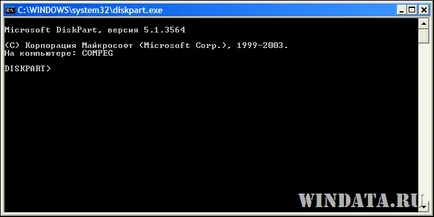
Diskpart проблем в Windows XP
ВНИМАНИЕ. Ако се подготвяте за USB флаш устройство, за да инсталирате Windows 7 от Windows XP, бъдете готови, че просто не се получи - защото командата Diskpart да се изброят диск просто не виждам пръчката! Това ограничение е налице го Diskpart в Windows XP и Windows Vista и Windows 7, че всичко е наред.
Ето защо, за да се подготви за USB флаш паметта в Windows XP, за да инсталирате Windows 7 ще се нуждаят от хитър улица магия, която ви позволява да включите флаш устройството в твърдия диск. Научете повече за това може да бъде в следната статия:
Без тази техника, ние повтаряме, да се използва за приготвяне на Diskpart стартиращ USB диск с Windows 7 от Windows XP няма да бъде!
Използването на Diskpart да инсталирате Windows 7 от USB диск
Когато сте готови с пръчката, се пристъпва направо към инсталацията.
Сега ние започваме да измъчва страшно команден ред. Въвеждане на стъпките, необходими команди.
- Въведете списък команда диск. да се изброят всички дискове на вашия компютър.
- Намиране на мястото на USB-стик (в този случай, Disk 2).
- Въведете номера на командата изберете диск. където броят - е броят на USB-стик, дефинирани по-горе (в този случай 2), т.е. ние се нуждаем от екип от изберете диск 2.
- Въведете командата чиста (премахнете не само данните, но и дялове, ако има такива, към USB-стик).
- Въведете създадете дял основната команда. за създаване на нов основен дял от USB-стик.
- Въведете команда изберете дял 1 (и ние избираме дяла, който е създаден по-рано).
- Въведете активна команда (сега нашата секция стана активен).
- Въведете команда формат FS = NTFS (както е видно от самия екип, форматиране на USB-стик за използване на NTFS файлова система).
Важно: Бъдете внимателни! Въведете FS формат командни = NTFS точно както е написана, с интервал преди и след знака за равенство.
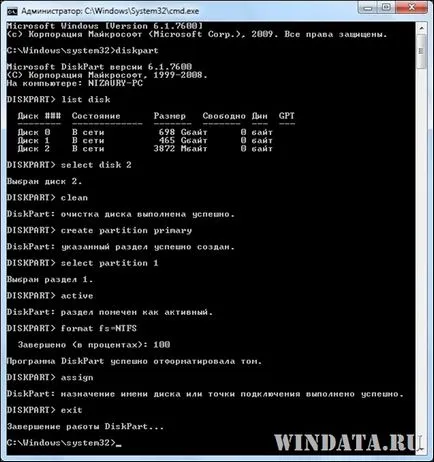
Сега ние се диск с Windows 7 и да го поставите в оптичното устройство (добре, в устройството, ние просто не обичам думата, като старите дискети и така нататък). Между другото, вместо диск, можете просто да използвате .ISO имидж Windows 7 правилната версия.
Внимателно погледнете какво буквата на оптичното устройство или виртуален диск, където ние поставяме нашите диск или имидж. Да кажем, че това е писмо Z. След това въведете следната команда в командния ред:
Какво буквата F:. И това е писмото на нашия рано USB-стик.
С въвеждането на екипа на USB-стик всички файлове на зареждане се сменят на файлове, които са необходими за Windows 7. последващо зареждане Да не забравяме, че образът на такова обучение трябва да се направи по схемата 32-32 или 64-64, това е, за да се подготви за Windows 7 файловете 64-битов Windows 7 32-битов не може да бъде, така че не е разумно.
След това трябва да копирате всички файлове от инсталационния диск на Windows 7 директно върху USB-стик. Можете да го направите чрез Windows Explorer Windows, Total Commander, или, след като победи в командния ред, така че следната команда:
Ще започне процес копиране на файлове от USB-стик.
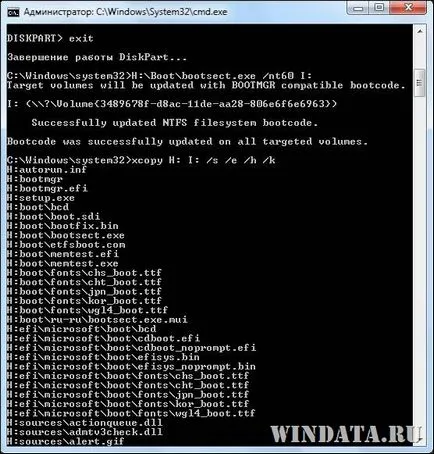
Е, това е всичко! Сега имаме USB-флаш устройство с Windows 7. Остава да се уточни на инсталационните файлове, за да зареди от USB-стик в BIOS, и този трик се прави.
Припомняме ви, - този метод е напълно работеща, но това отнема време, така че ще бъде интересно за тези, които не търсят лесни начини. Инсталиране на Windows 7 описва метод и можете да се огъват пръстите си пред момчетата, ти казвам готино. И тя направи магия, освен ако не сте разбрали това, което е, което правите :))
Защо ви е необходимо тези отвори? Отидете на Linux, по-бързо, по-лесно и не трябва да плащат още повече издиря И всичко, генератори на пукнатини и други пакости! Всички софтуера за Linux е безплатна. Разбира се, има вируси за Лин. НО.
само 15 парчета и след това 13 от тях, за да се движат по линията трябва да бъде много postoratsya Има. Да, и на максималния май вируса на линия е само леко развалят вашите файлове и всички.
Не е антивирусен спирачна система и сканира файла за вируси. Не знам за вас, но аз pereshol Лин и няма проблеми. А ако искате повече snoshatsya вируси, rozyskivaniem на генератори, пукнатини и т.н., и други mozgotryaskoy моля. И аз забравих да кажа, че разходите не е много голям период от време на настройката на Linux, отколкото в Windows!
И ако някой казва, че Лина нито една игра, то Lamer. Лин е просто много игри и графики, Windows ох колко ниско. Като цяло, вижте сами, аз донесе само една малка част от цялото. Искате ли главоболие. Сложете Уинду.
Пич, ти ми напомнят на Свидетелите на Йехова) В същия стил. Разбърква се в неговата окаяна никой не искаше Linux (дял от по-малко интерес домашни системи на пазара) на интернет страницата на Windows за - меко казано, нелогично.
Да, Linux е добро! за играчките, не знаех, че в очите - мислех, че емулатор първи pleysteyshona все още е ограничено, вируси бодро красиво каза - може би путка! монтаж, благодарение на ... плаши, и данъците на драго сърце ще yuzal.
Сега ние се диск с Windows 7 и да го поставите в оптичното устройство (добре, в устройството, ние просто не обичам думата, като старите дискети и така нататък). Между другото, вместо диск, можете просто да използвате .ISO имидж Windows 7 правилната версия.
Внимателно погледнете какво буквата на оптичното устройство или виртуален диск, където ние поставяме нашите диск или имидж. Да кажем, че това е писмо Z. След това въведете следната команда в командния ред:
Z: \ Boot \ bootsect.exe / NT60 F:
Трябва да се сложи отделен виртуален диск?
Аз преправяна флаш устройство през Хайд.
откри образа на диска с Windows и Tupa страдали всички файлове на диска новооткритата.
flehu вмъква в нетбук
Той стартира с устройството си и тихо място за седем като обикновен диск.
проблеми, които не са изпълнени.
установен формат, както е показано, на всички правила, са били, не знам защо kavota провали.
Не казвам нищо за Linux, както вече изрече всичко, което е възможно и не е възможно.
USB флаш устройство на моя 8 концерта два пъти, докато пушенето ще форматирате всичко на 100%.
zhostky бързо формат))
Jamolkhon А казва: